Dans le cadre de ce changement holistique, les présentations visuelles font partie intégrante de nos activités quotidiennes. Les vidéos sont en effet utiles non seulement à des fins de divertissement. Certes, tout le monde a besoin d'un énorme stockage de fichiers pour accumuler toutes ces exigences multimédias. Il existe des outils performants sans effort sur lesquels nous pouvons compter. Allons apprendre comment convertir AVI en MOV! La conversion est la réponse pour que votre stockage puisse être bien utilisé et géré. En conséquence, en toute simplicité, nous pouvons convertir vos fichiers AVI ! Étant donné que ce type de format consomme beaucoup de votre périphérique de stockage. Et est l'un des formats les plus anciens. C'est le problème commun dont nous ne sommes pas conscients. Il prend tous les espaces que nous avons sur nos appareils! Comment pouvons-nous chercher des solutions possibles à cela?
Partie 1. Comment convertir AVI en MOV en ligne gratuitement
1. Utilisez Online Converter comme AVAide Free Online Video Converter
C'est peut-être l'outil qui répond à votre besoin. Convertisseur vidéo en ligne gratuit AVAide fera de manière transparente le travail de modification de vos fichiers de formatage AVI en MOV. Qu'est-ce qui rend le processus de travail génial ? Son service nous offre des fonctionnalités accessibles. Il est moins nécessaire de sauvegarder votre utilisation avec des pratiques d'édition et de conversion préconçues. Avoir des compétences techniques n'est jamais une exigence.
AVAide nous permet de profiter au maximum des avantages de ses fonctionnalités. Il a une interface visuelle conviviale sur laquelle nous pouvons tous regarder en arrière. Ce n'est pas une page graphique de type ancien. Une liste de préférences de format peut être appliquée. La conversion par lots est également facilement disponible. Son accélération de traitement est applaudie sans perdre la qualité recherchée par rapport à celle d'origine. Cela ne prend que quelques minutes et le travail est fait. En dehors de ces bandes-annonces, voyons les étapes faciles à suivre de l'outil.
Avantages
Cet outil nous offre de nombreuses options de format audio et visuel. De plus, il prend en charge la plupart de nos appareils.
Il compresse les fichiers de grande taille sans diminuer la qualité.
L'outil peut gérer plusieurs fichiers traités en même temps.
Sa vitesse remarquable ne vous prend pas trop de temps.
Les inconvénients
Il ne vous permet pas de graver des DVD.
Étape 1Ouvrez le navigateur
Accédez à votre navigateur et passez à Convertisseur vidéo en ligne gratuit AVAide. Le site officiel apparaîtra alors lorsque vous atterrirez. La belle conception graphique vous accueillera sûrement.
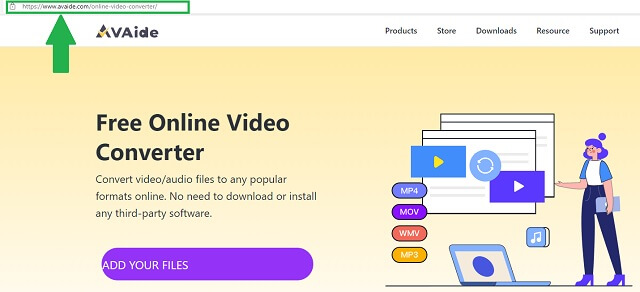
Étape 2Joignez vos fichiers multimédias AVI
Pour faire glisser des fichiers AVI, que ce soit individuellement ou en bloc, cliquez sur le Ajoutez vos fichiers bouton. Sélectionnez tout ce qui doit être converti. L'outil compressera leur taille pour un espace plus utile.
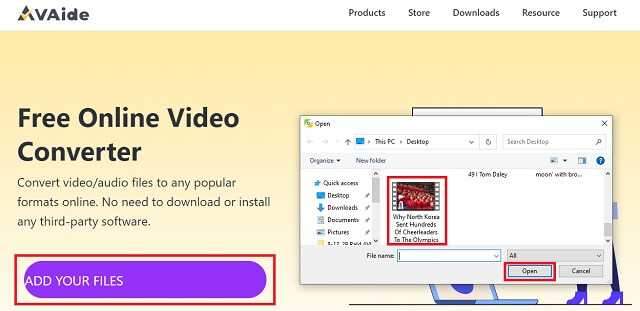
Étape 3Changer le format en MOV
Ensuite, ajustez les paramètres de format. Cliquez simplement et optez pour le MP4 sur le Sélectionnez le format panneau situé dans la partie inférieure de l'interface.
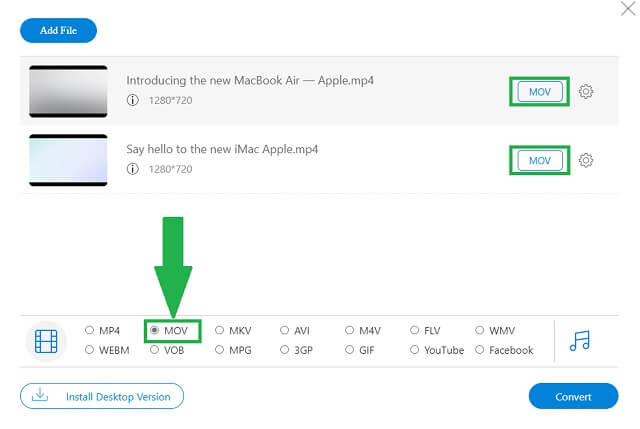
Étape 4Démarrer la conversion
Clique le Convertir bouton en bas à droite de l'interface. En cliquant, cela vous donnera automatiquement une vue et une option où vous souhaitez enregistrer vos fichiers MOV à partir de votre appareil.
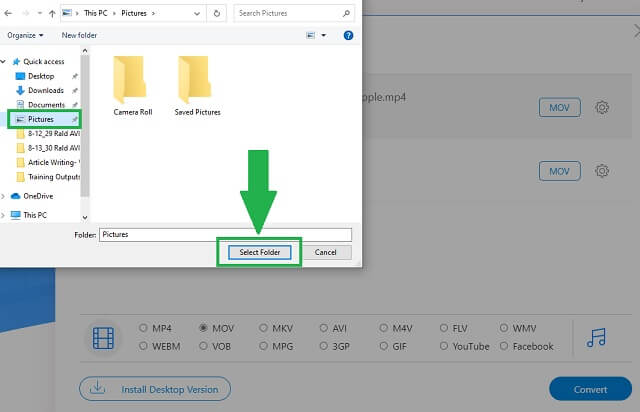
Après cela, la conversion commence à se charger.
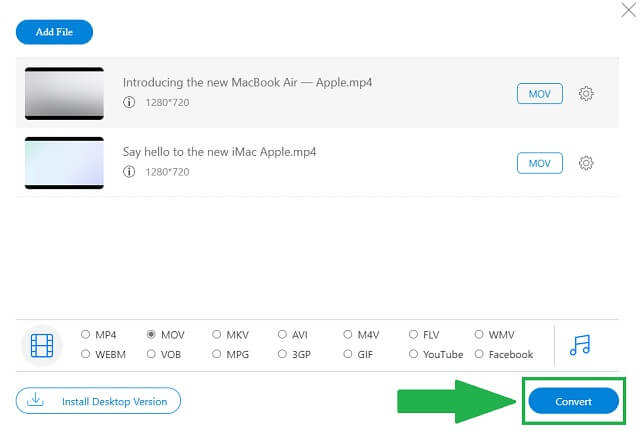
Étape 5Enregistrez le fichier MP4 converti
Une fois terminé, cliquez simplement sur le D'accord et vos anciennes vidéos AVI vers MOV sont toutes prêtes et disponibles.
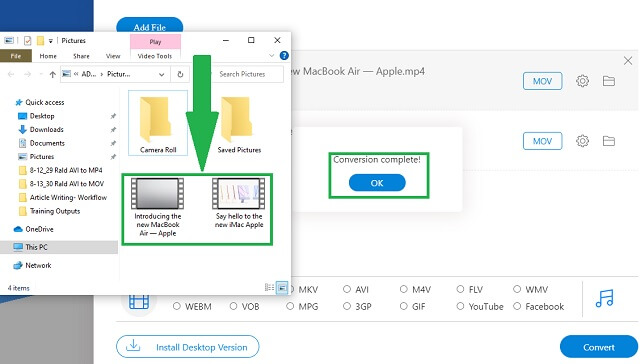
2. Comment utiliser FFmpeg pour convertir AVI en MOV
Une autre solution consiste à utiliser FFmpeg. De même, cela vous aidera de manière appropriée sur comment convertir AVI en MOV. Les fonctionnalités qu'il présente sont incroyablement efficaces. Pour en savoir plus à ce sujet, regardons de plus près les étapes de FFmpeg.
Les inconvénients
Trop de panneaux et de boutons sur l'interface. Vous ne savez peut-être pas sur quoi cliquer.
Vous pouvez trouver le graphique entier sous la forme d'une visualisation de type ancien.
Comme il s'agit d'un logiciel, il doit être installé.
Étape 1Visitez le site officiel
Lorsque vous avez atterri sur le site officiel, téléchargez le logiciel sur votre appareil. Installez et ouvrez FFmpeg. Comme vous pouvez le voir sur l'interface, cliquez sur le Ajouter des fichiers bouton pour sélectionner les fichiers AVI. Trouvez le Format et changez la préférence en MOV.
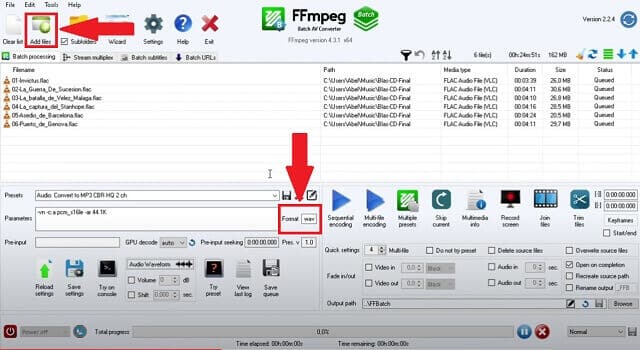
Étape 2Parcourez le dossier et enregistrez
Choisissez votre emplacement d'enregistrement en cliquant sur le Parcourir bouton. Lorsque le processus est terminé, cliquez sur le Sauvegarder bouton situé sur le côté droit de la Parcourir bouton.
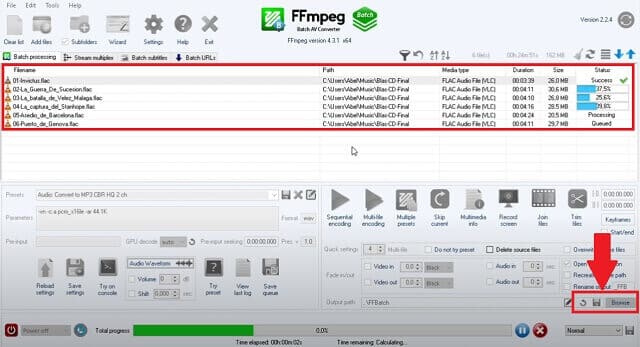
3. Utilisez iMovie - utilisateurs Mac uniquement
Outre le recadrage ou rotation de vidéos dans iMovie, il peut également aider à convertir AVI en MOV pour les utilisateurs de Mac. Cet outil a été initialement intégré aux clients des gadgets Apple. Ayant une situation similaire, ces utilisateurs méritent également le pouvoir de conversion. Apprenez cela en suivant cette procédure.
Avantages
Possède des fonctionnalités d'édition avancées.
Les inconvénients
iMovie ne prend pas en charge toutes les versions de Windows Media Player.
L'interface est très différente lorsqu'il s'agit d'autres outils conviviaux.
Il est principalement limité aux utilisateurs d'iOs.
Étape 1Ouvrez iMovie sur votre appareil et importez
En manœuvrant votre curseur, cliquez pour ouvrir le iMovie icône. L'interface apparaîtra et ajoutera des fichiers en cliquant sur le Importer des médias bouton. Après avoir choisi les fichiers AVI, cliquez sur le Tout importer bouton.
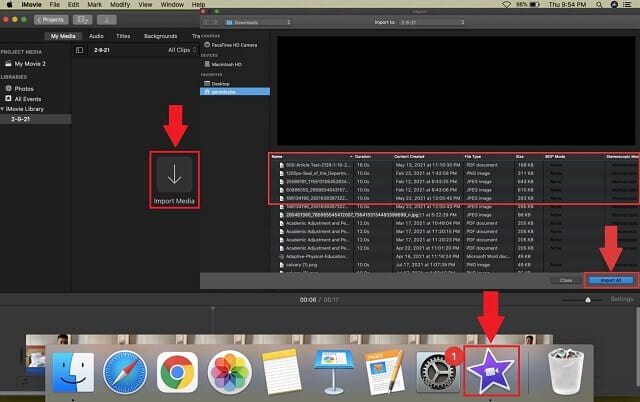
Étape 2Définir les préférences
Ajustez le format en cliquant sur le Vidéo et audio bouton de formatage, le 4K résolution, et la Meilleure qualité bouton. Une fois terminé, cliquez sur le Sauvegarder bouton qui ressemble à une icône de carte mémoire et vérifiez vos fichiers MOV à partir de votre dossier.
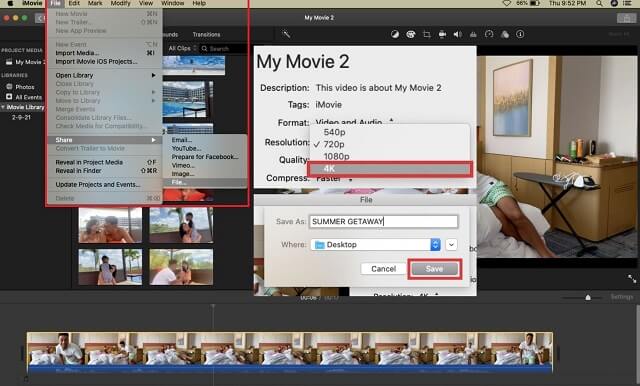
Partie 2. Méthode professionnelle pour convertir AVI en MOV
Si vous visez du point de vue d'un professionnel, AVAide Convertisseur vidéo peut vous accompagner pour faire le travail parfaitement. La commodité offerte aux utilisateurs vous étonnera vraiment. De plus, vous n'avez pas besoin de passer des heures et des jours à apprendre à convertir des fichiers AVI en MOV. Qu'est-ce qu'un travail facile, n'est-ce pas ?
Poursuivre une sortie professionnelle ne nécessite pas d'avantages acquis au préalable. L'outil lui-même est un avantage ! Vitesse rapide sans diminution de la qualité, nombreux formats et périphériques pris en charge, conversion par lots et, bien entendu, la procédure étape par étape la plus simple sur la façon d'utiliser le convertisseur. Voulez-vous une preuve? Voici les étapes de base pour convertir facilement.
Avantages
L'outil couvre divers formats pris en charge et est compatible avec la plupart des appareils.
Vous n'avez pas besoin d'attendre la fin de la conversion d'un seul fichier, la conversion par lot est autorisée.
Indéniablement, un outil de conversion rapide.
La qualité est préservée et vous pouvez l'ajuster encore plus.
Les inconvénients
Limité aux outils d'édition intégrés supplémentaires.
Étape 1Ouvrez le navigateur de votre appareil et accédez au lien
Lorsque vous accédez au navigateur, vous pouvez saisir librement le nom de l'application AVAide Convertisseur vidéo. La page Web officielle est maintenant accessible pour le prochain déménagement. Téléchargez le logiciel et installez-le sur votre appareil.

ESSAI GRATUIT Pour Windows 7 ou version ultérieure
 Téléchargement sécurisé
Téléchargement sécurisé
ESSAI GRATUIT Pour Mac OS X 10.13 ou version ultérieure
 Téléchargement sécurisé
Téléchargement sécuriséÉtape 2Ajoutez vos fichiers multimédias AVI
Clique le Ajouter des fichiers bouton pour afficher et vous pouvez donc sélectionner. Si c'est fait, vous avez le privilège d'en ajouter d'autres sans limitation de traitement. Convertissez autant de fichiers que vous le souhaitez.
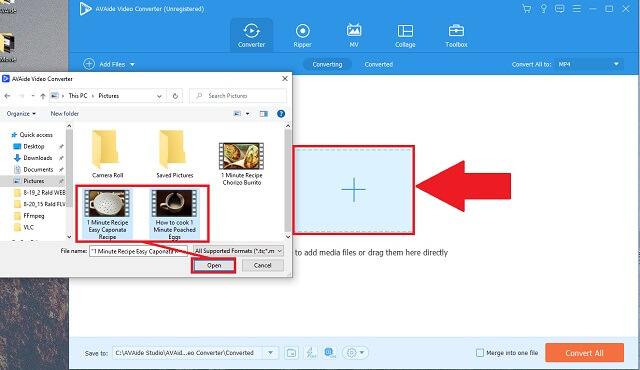
Étape 3Sélectionnez le format MOV
Dans la liste des formats sous la zone de traitement, cliquez sur le mov bouton pour changer le format.
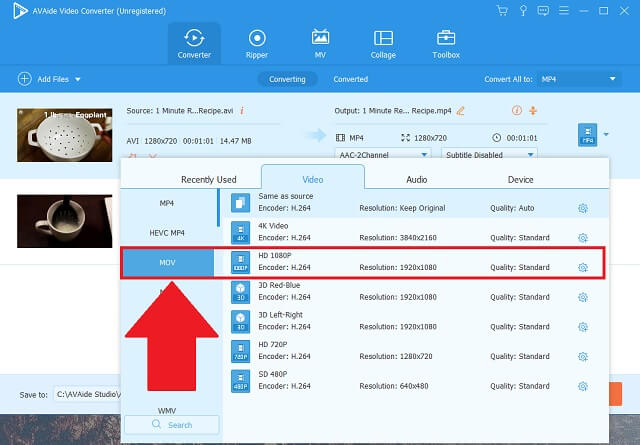
Étape 4Commencer à convertir
Lorsque vous cliquez sur le Tout convertir bouton, l'outil commence à convertir immédiatement.
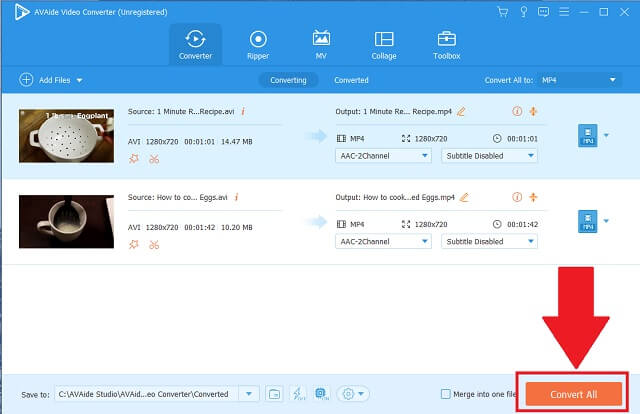
Étape 5Enregistré et vérifié
Enfin, vérifiez vos fichiers MOV nouvellement convertis dans le dossier ou le gestionnaire de magasin de votre choix qui apparaîtra automatiquement.
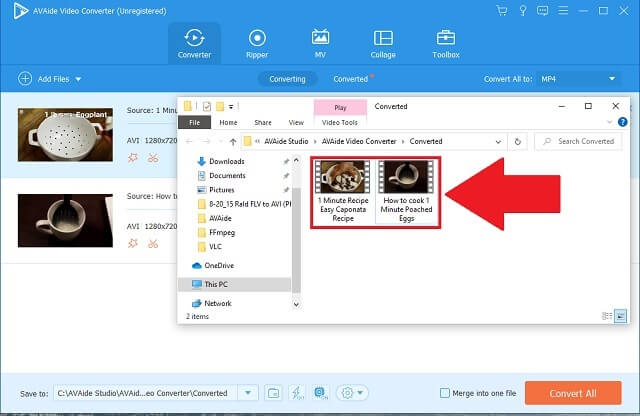


![]() AVAide Convertisseur vidéo
AVAide Convertisseur vidéo
Le convertisseur de média le plus complet pour convertir la vidéo, l'audio et le DVD sans perte de qualité.
Partie 3. FAQ sur la conversion AVI en MOV
1. Quelle est la meilleure qualité ? AVI ou MOV ?
AVI n'est pas obsolète, mais c'est un ancien conteneur de fichiers. Les fichiers multimédias au format AVI ont une qualité de grande taille qui peut affecter la façon dont vous gérez votre stockage. MOV serait une meilleure option car il compressera la taille du fichier sans affecter les pixels. Cependant, il existe des moyens d'accéder et de convertir AVI en MOV gratuitement.
2. MacBook et iMac prennent-ils en charge le format AVI ?
Oui. Les appareils Mac peuvent lire des fichiers multimédias AVI compatibles via des lecteurs vidéo intégrés iOS tels que QuickTime. Mais, ce serait mieux si vous pouviez convertir AVI en MOV pour Mac pour des espaces moins consommés.
3. MOV et AVI sont-ils identiques ?
MOV a été développé principalement pour iOS. D'autre part, Microsoft a inventé AVI à dessein pour son application de lecteur multimédia.
Nos stockages multimédias sont essentiels car nous parvenons à organiser nos fichiers à des fins utiles et pertinentes. Nous avons besoin de beaucoup d'espace pour le faire. L'un des meilleurs moyens est de savoir comment convertir des fichiers gourmands en stockage. Associé à des outils de conversion, tout le monde peut faire la chose. Convertir AVI en MOV est relativement bénéfique et comment le faire est extrêmement pratique avec l'aide des bons outils. Essayez d'utiliser AVAide Video Converter, FFmpeg et iMovie avec leurs méthodes simples à appliquer.
Votre boîte à outils vidéo complète prenant en charge plus de 350 formats pour une conversion en qualité sans perte.
Convertir en MOV
- Convertir MP4 en MOV
- Convertir AVI en MOV
- Convertir MPEG en MOV
- Convertir SWF en MOV
- Convertir MTS en MOV
- Convertir WEBM en MOV
- Convertir M4V en MOV
- Convertir FLV en MOV
- Convertir VOB en MOV
- Convertir MKV en MOV
- Convertir WMV en MOV
- Convertir DivX en MOV
- Convertir F4V en MOV
- Convertir MXF en MOV
- Convertir 3GP en MOV
- Convertir RMVB en MOV
- Convertir XviD en MOV







